XP系統(tǒng)MSOCache文件夾如何刪除
更新日期:2024-03-23 02:05:19
來源:網(wǎng)友投稿
使用WindowsXP系統(tǒng)的朋友發(fā)現(xiàn),電腦中有一個465MB大的MSOCache文件夾,那么這個MSOCache是什么文件夾呢?我們可以將其刪除掉嗎?其實(shí),Msocache是安裝Office產(chǎn)生的文件夾,Office安裝完成后就可以刪除這個文件夾了。下面,系統(tǒng)小編就分享下清理MSOCache文件夾的技巧。
推薦:xp純凈版系統(tǒng)下載
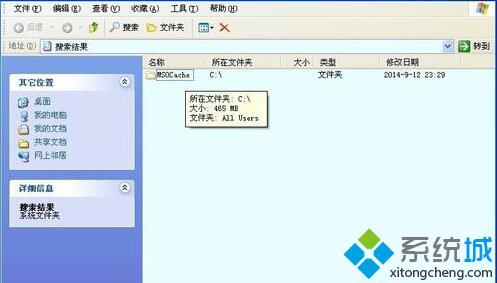
方法如下:
1、如果在安裝Office完成之后刪除 Msocache 文件夾,則應(yīng)在安裝已完成頁面中,單擊以選中 刪除安裝文件 復(fù)選框,然后再單擊完成即可。
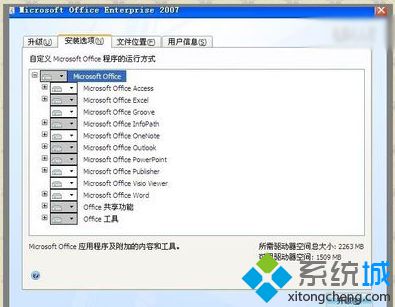
2、如果選擇在 Office 安裝之后刪除 Msocache 文件夾,可以使用 Windows 清理向?qū)h除 Msocache 文件夾。步驟如下:開始→運(yùn)行
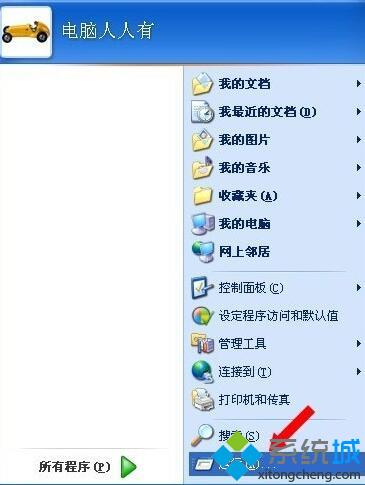
3、運(yùn)行中輸入:cleanmgr 點(diǎn)擊確定打開磁盤清理程序。

4、在選擇驅(qū)動器對話框中的“驅(qū)動器”列表中,單擊C,然后點(diǎn)擊確定。
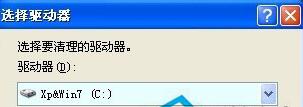
5、注意:如果有多個硬盤,Office 安裝文件將位于在 Office 安裝期間具有最多可用空間的分區(qū)中。此時不妨使用搜索功能查找一下MSOCache文件夾所在位置,實(shí)際在哪個分區(qū),就清理哪個驅(qū)動器。
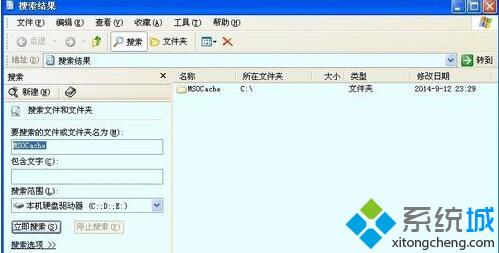
6、一陣掃描,等待磁盤清理工具完成對該驅(qū)動器的檢查。

7、然后在要刪除的文件列表中,單擊以選中Office 安裝文件→確定。
注意:如果Office安裝文件的大小為零,則 Office 安裝文件可能位于另一硬盤。

8、您確信要執(zhí)行這些操作嗎?→點(diǎn)擊是。

9、稍后清理完畢,騰出空間,但Office程序照樣可以正常使用。

xp系統(tǒng)刪除MSOCache文件夾的技巧就為大家介紹到這里了。將這個文件夾清理后,我們可以節(jié)省大量C盤的空間。有需要的朋友,快點(diǎn)來嘗試看看吧!
- monterey12.1正式版無法檢測更新詳情0次
- zui13更新計(jì)劃詳細(xì)介紹0次
- 優(yōu)麒麟u盤安裝詳細(xì)教程0次
- 優(yōu)麒麟和銀河麒麟?yún)^(qū)別詳細(xì)介紹0次
- monterey屏幕鏡像使用教程0次
- monterey關(guān)閉sip教程0次
- 優(yōu)麒麟操作系統(tǒng)詳細(xì)評測0次
- monterey支持多設(shè)備互動嗎詳情0次
- 優(yōu)麒麟中文設(shè)置教程0次
- monterey和bigsur區(qū)別詳細(xì)介紹0次
周
月












